KontrolPackでネットワーク経由でコンピュータを接続/制御

KontrolPackを使えば、ネットワーク内のコンピューターを簡単に制御できます。異なるオペレーティングシステムで稼働しているコンピューターを簡単に接続・管理できます。
LinuxでAndroidアプリをエミュレートしたいとお考えですか?過去にいくつかのアプリを試しましたが、どのアプリを使用するのが良いかわかりませんか?お手伝いします!Linuxで使用するのに最適な4つのAndroidエミュレーターは次のとおりです。
1.アンボックス
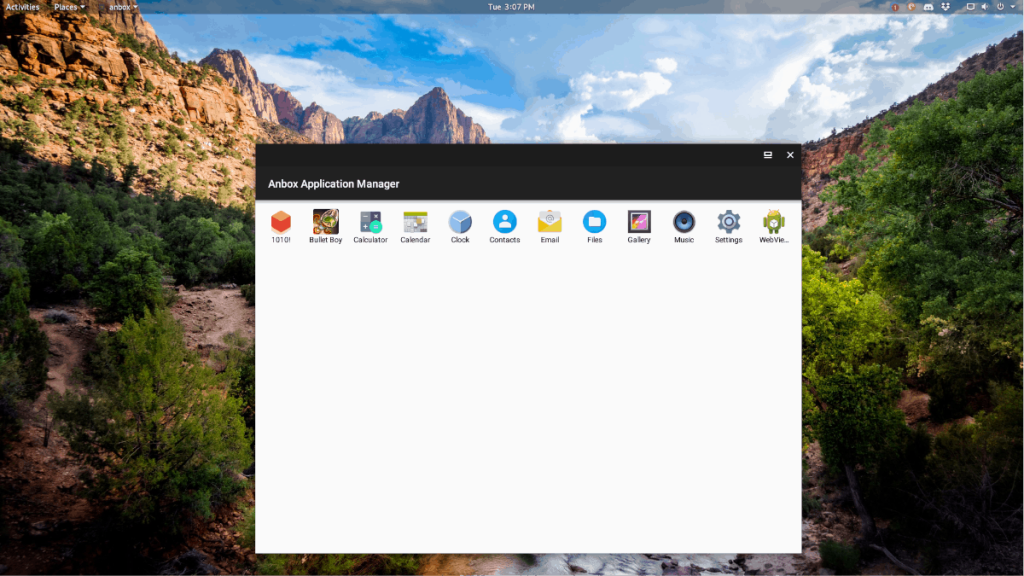
Anboxは、Linux用の強力なオープンソースエミュレーションシステムです。これは、Androidオペレーティングシステム全体をコンテナーに配置することで機能します。このコンテナを使用すると、Linuxカーネルと緊密に統合でき、印象的なAndroidアプリのエミュレーションを提供できます。
PCでアプリを実行する方法を理解することが流行しているため、LinuxにはさまざまなAndroidエミュレーターがあります。ただし、Anboxの素晴らしいパフォーマンスとLinuxとの緊密な統合により、エミュレーションの最初の選択肢になるはずです。
注目すべき機能
ダウンロード– Anbox
Anbox AndroidエミュレーターはLinuxで実行するには複雑なプログラムであるため、Ubuntu SnapStoreからインストールするのが最適です。
Anbox Androidエミュレーターを入手するには、こちらのリンクにアクセスしてください。または、Anboxの設定方法がわからず、ガイダンスが必要な場合は、このテーマに関するガイドに従ってください。
2.アルコン
ARChonは、Linux、Mac OSX、およびWindows用のランタイムです。Chrome Webブラウザーで実行され、ユーザーはこれを使用してAndroidアプリケーションをPC互換アプリに変換できます。
ARChonランタイムはAndroidエミュレーターではありません。代わりに、Google独自のAndroid / PCランタイムを利用し、ユーザーがそれを利用できるようにします。それでも、エミュレーターではありませんが、Linux上でAndroidアプリをうまく実行できるので、チェックする価値があります。
注目すべき機能
ダウンロード– ARChon
Linux PCでARChonを使用する場合は、最初にGoogle ChromeWebブラウザーをインストールする必要があります。インストールするには、GoogleのChromeダウンロードページにアクセスしてください。Chromeを起動したら、ARChonのWebサイトにアクセスし、ページに記載されているインストール手順に従って、LinuxPCでChromeを動作させます。
3. Genymotion
Genymotionは、Androidアプリ開発者向けの商用Androidエミュレーターです。Mac、Windows、Linuxで動作します。ただし、Genymotionは開発者を対象としていますが、PCで高品質のアプリエミュレーションを取得したい消費者にも機能します。
Genymotionは費用がかかるため、アプリのスクリーンキャスト、スクリーンショット、OpenGLグラフィックアクセラレーション、コマンドラインツールなどの多くのエキサイティングな機能を備えています。Androidエミュレーションに真剣に取り組んでいて、Linux上の無料アプリがそれをカットしない場合は、Genymotionを使用してください。
注目すべき機能
ダウンロード– Genymotion
先に述べたように、Genymotionはフリーソフトウェアではありません。高品質のAndroid開発ソフトウェアです。Linuxプラットフォーム用の優れたAndroidエミュレーターが切実に必要であり、コストを気にしない場合は、Genymotion.comの価格設定ページにアクセスしてください。現在、「インディー」プランでは年間136ドル、「ビジネス」プランではユーザーあたり412ドルを請求しています。
4.VirtualBox経由のAndroidX86
AndroidX86はエミュレーターではありません。代わりに、コンピューターにインストールできるのは完全なAndroidオペレーティングシステムです。それでも、このOSをLinuxの仮想マシンで実行することは可能であり、Linux上の多くのAndroidエミュレーターと非常によく似ています。
Android X86の最も説得力のある議論は、AndroidOSをエミュレートしていないということです。ユーザーには使用するOS全体が与えられ、Androidスマートフォンやタブレットで実行できるものなら何でも実行できます。これは、X86デバイスを必要とする開発者や、従来のエミュレーションでは実行されないAndroidアプリを実行しようとしている開発者にとって非常に有利です。 。
注目すべき機能
ダウンロード– Android X86
エミュレーション用のAndroidX86オペレーティングシステムを入手するには、OSBoxes.orgにアクセスしてください。VirtualBoxで使用できるように事前構成された仮想マシンがあります。または、自分でセットアップする場合は、Android X86の公式WebサイトからOSイメージをダウンロードします。
結論
このリストでは、Linux用の最高のAndroidエミュレーターをいくつか紹介しました。とはいえ、LinuxでAndroidを実行できるのは、これら4つのアプリだけではありません。Linuxプラットフォームで使用するお気に入りのAndroidエミュレーターは何ですか?下のコメントセクションで音を立ててください!
KontrolPackを使えば、ネットワーク内のコンピューターを簡単に制御できます。異なるオペレーティングシステムで稼働しているコンピューターを簡単に接続・管理できます。
繰り返しのタスクを自動で実行したいですか?手動でボタンを何度もクリックする代わりに、アプリケーションが
iDownloadeは、BBCのiPlayerサービスからDRMフリーのコンテンツをダウンロードできるクロスプラットフォームツールです。.mov形式の動画もダウンロードできます。
Outlook 2010の機能についてはこれまで詳細に取り上げてきましたが、2010年6月までにリリースされないため、Thunderbird 3について見ていきましょう。
たまには休憩も必要です。面白いゲームを探しているなら、Flight Gearを試してみてください。無料のマルチプラットフォームオープンソースゲームです。
MP3 Diagsは、音楽オーディオコレクションの問題を解決するための究極のツールです。mp3ファイルに適切なタグを付けたり、アルバムカバーアートを追加したり、VBRを修正したりできます。
Google Waveと同様に、Google Voiceも世界中で大きな話題を呼んでいます。Googleはコミュニケーション方法を変えることを目指しており、
Flickrユーザーが高画質で写真をダウンロードできるツールはたくさんありますが、Flickrのお気に入りをダウンロードする方法はありますか?最近、
サンプリングとは何でしょうか?Wikipediaによると、「サンプリングとは、一つの録音から一部、つまりサンプルを取り出し、それを楽器や音楽として再利用する行為です。
Googleサイトは、Googleのサーバー上でウェブサイトをホストできるGoogleのサービスです。しかし、一つ問題があります。それは、バックアップのための組み込みオプションがないことです。



![FlightGear Flight Simulatorを無料でダウンロード[楽しもう] FlightGear Flight Simulatorを無料でダウンロード[楽しもう]](https://tips.webtech360.com/resources8/r252/image-7634-0829093738400.jpg)




